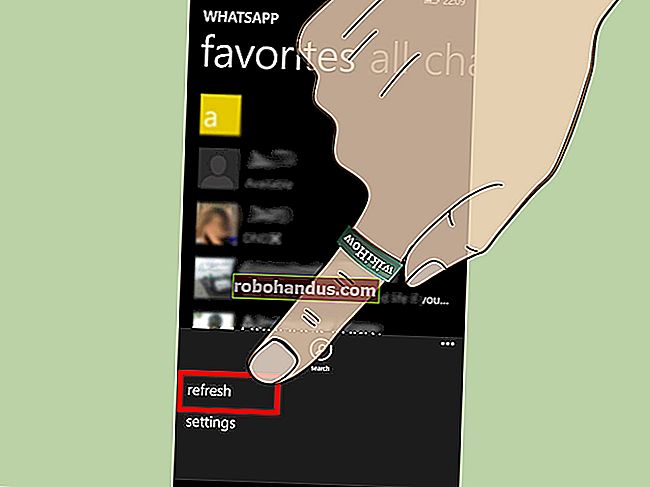Inilah Perkara Yang Harus Anda Gunakan dan bukannya CCleaner

CCleaner menjadi semakin teruk. Alat pembersihan sistem yang popular kini selalu berjalan di latar belakang, mengganggu anda dan melaporkan data tanpa nama kembali ke pelayan syarikat. Kami tidak mengesyorkan anda menaik taraf ke CCleaner 5.45. Inilah yang patut anda gunakan.
Kami sudah lama tidak menjadi peminat CCleaner. CCleaner menggerogoti anda untuk menjalankannya kerana langganan berbayar dapat berjalan sendiri secara automatik — anda membayar untuk mematikan nags. CCleaner bahkan telah diretas untuk mengandungi perisian hasad.
Kosongkan Ruang
Windows mempunyai alat Pembersih Cakera terbina dalam, dan berfungsi dengan baik. Microsoft telah memperbaikinya, dan berfungsi lebih baik pada versi terbaru Windows 10. Alat ini membuang fail sementara, pemasangan Windows sebelumnya, fail log, kemas kini Windows lama, gambar kecil, dan pelbagai fail cache yang lain. Sekiranya anda tidak pernah menjalankannya, anda mungkin dapat mengosongkan beberapa gigabait ruang dengan melakukannya. Kami tidak mengesyorkan alternatif CCleaner kerana Windows sudah dapat melakukan pekerjaan yang besar untuk membebaskan ruang.
Untuk mengakses alat Free Up Space pada Windows 10, pergi ke Settings> System> Storage dan klik "Free Up Space Now" di bawah Storage Sense. Windows akan secara automatik mengimbas fail yang boleh anda hapus. Periksa fail yang ingin anda hapus dan klik "Hapus fail" untuk menyingkirkannya.
Amaran : Sekiranya anda memilih "Recycle Bin", Windows juga akan mengosongkan Recycle Bin anda. Pastikan anda tidak mahu memulihkan fail yang dipadamkan dari Recycle Bin anda sebelum memeriksa pilihan ini.
BERKAITAN: Gunakan Alat "Mengosongkan Ruang" Baru Windows 10 untuk Membersihkan Pemacu Keras Anda

Pada Windows 7, anda boleh melancarkan alat "Pembersihan Cakera" klasik dari menu Mula anda untuk menghapus fail-fail ini. Alat Pembersih Cakera desktop klasik masih disertakan pada Windows 10, tetapi antara muka baru dalam Tetapan melakukan perkara yang sama dan berjalan sedikit lebih cepat.
BERKAITAN: 7 Cara Membebaskan Ruang Cakera Keras Pada Windows
Urus Program Permulaan
CCleaner dapat menguruskan program permulaan anda, tetapi Windows 10 mempunyai ciri ini. Untuk mengakses pengurus permulaan Windows 10, pergi ke Tetapan> Aplikasi> Permulaan. Anda dapat melihat berapa banyak "kesan" aplikasi pada proses permulaan anda dan menghidupkan atau mematikan program permulaan dari sini. Program permulaan dengan "impak tinggi" melambatkan lebih daripada satu dengan "kesan rendah."

Anda juga boleh melancarkan Pengurus Tugas, klik tab "Permulaan", dan menguruskan program permulaan dari sini. Ini berfungsi sama seperti antara muka dalam aplikasi Tetapan, tetapi juga tersedia pada Windows 8. Pada Windows 7, anda memerlukan sesuatu seperti MSConfig untuk menguruskan program permulaan.
Kosongkan Laluan Penyemakan Imbas Web Anda
Anda tidak memerlukan program pihak ketiga untuk menghapus sejarah penyemak imbas, kuki, dan fail cache anda. Penyemak imbas anda boleh mengendalikannya untuk anda.
Sebenarnya, anda tidak semestinya perlu membersihkan data penyemakan imbas anda terlebih dahulu. Cukup gunakan mod penyemakan imbas peribadi setiap kali anda ingin mengakses laman web sensitif tanpa sejarah disimpan ke komputer anda. Sekiranya anda tidak mahu penyemak imbas anda menyimpan data peribadi apa pun, anda boleh menjadikan penyemak imbas anda selalu bermula dalam mod penyemakan imbas peribadi. Ini lebih baik daripada membersihkan data penyemakan imbas anda di CCleaner, kerana ia mencegah data tersebut dibuat dari awal.
BERKAITAN: Cara Selalu Memulakan Penyemak Imbas Dalam Mod Penyemak Imbas Peribadi

Untuk membersihkan data penyemakan imbas anda sekali-sekala, anda dapat menggunakan alat "Hapus Data Penjelajahan" yang terdapat di dalam penyemak imbas web pilihan anda. Penyemak imbas kini mempunyai alat mudah yang dapat mengatasi ini dengan beberapa klik.
Kami tidak mengesyorkan untuk sentiasa membersihkan data penyemakan imbas anda atau selalu berjalan dalam mod penyemakan imbas peribadi. Anda harus terus masuk ke laman web yang anda gunakan setiap kali membuka penyemak imbas anda, kerana kuki mereka tidak akan disimpan di PC anda. Menghapus fail cache anda akan melambatkan penyemakan imbas web anda juga. Tetapi, jika anda ingin membersihkan data ini, penyemak imbas anda telah anda lindungi.
BERKAITAN: Cara Menghapus Sejarah Anda di Penyemak Imbas Mana-mana
Cari Ruang Membuang Fail di Komputer Anda

Untuk mencari apa yang sebenarnya menggunakan ruang di komputer anda, pasang penganalisis ruang cakera seperti WinDirStat. Alat ini mengimbas cakera keras anda dan menunjukkan gambaran grafik mengenai apa yang menggunakan ruang pada komputer anda, menyusun folder dan fail dari yang menggunakan ruang paling sedikit hingga paling sedikit. Ini berfungsi seperti alat Disk Analyzer di CCleaner, tetapi dengan antara muka yang lebih baik menjadikannya lebih mudah untuk melihat apa yang menggunakan ruang.
Sekiranya anda mempunyai beberapa fail besar yang tersembunyi di suatu tempat di komputer anda, anda akan menjumpainya dengan alat ini dan anda boleh membuangnya secara manual. Sekiranya fail yang dimaksud adalah sebahagian daripada program, anda harus menyahpasang program dari komputer anda untuk menghapusnya. Sekiranya fail sementara, cache, atau data, anda mungkin boleh menghapusnya. Anda mungkin mahu melakukan carian web untuk nama fail atau folder di dalamnya sebelum menghapusnya — hanya untuk mengesahkan bahawa anda tidak menghapus perkara penting.
Beberapa program membuang ruang. Sebagai contoh, pemacu grafik NVIDIA menggunakan ruang sekitar 1 GB pada komputer anda untuk pemasang pemacu lama. Syukurlah, NVIDIA memberitahu kami bahawa mereka kini secara automatik menghapus versi pemacu lama, jadi folder ini tidak boleh terus bertambah besar. Anda mungkin perlu memadam folder seperti ini secara manual jika anda kehabisan ruang.
Enkripsi Hard Disk Anda untuk Meliputi Jejak Anda

Sekiranya anda menggunakan CCleaner untuk menghapus data penggunaan dan "menutupi trek anda", inilah pilihan yang lebih baik: Enkripsi pemacu sistem anda. Sesiapa yang mendapat akses ke komputer anda memerlukan kata laluan anda untuk menyahsulitkan cakera keras anda dan melihat fail anda, jadi ini adalah kaedah yang jauh lebih baik daripada sesekali menghapus trek anda. Ia juga akan melindungi fail peribadi yang anda simpan di komputer anda.
Inilah cara untuk mengaktifkan enkripsi cakera penuh pada PC Windows 10 anda. Beberapa PC Windows 10 sudah mempunyai enkripsi, sementara yang lain memerlukan Windows 10 Professional untuk mengaktifkan BitLocker. jika PC anda tidak disertakan dengan enkripsi dan anda tidak mahu membayar untuk Windows 10 Pro, anda boleh menggunakan VeraCrypt sebagai gantinya.
Sebilangan besar petua yang sama berlaku untuk Windows 7. Anda boleh menaik taraf ke Windows 7 Ultimate untuk BitLocker atau memasang VeraCrypt untuk penyulitan percuma.
Dengan cakera keras anda dienkripsi, anda tidak perlu terlalu risau untuk memadamkan data peribadi anda — setiap kali anda mematikan komputer anda, cakera kerasnya akan dienkripsi dan orang memerlukan kunci anda untuk mem-bootnya dan mengakses data anda.
Cara memuat turun CCleaner Versi Lama
Sekiranya anda berkeras menggunakan CCleaner, anda mungkin mahu memasang versi lama. Ini tidak semestinya idea terbaik - versi lama CCleaner mungkin mempunyai masalah dengan versi program yang lebih baru dan sistem operasi Windows. Mereka mungkin membuang fail penting dan menyebabkan masalah atau kehilangan fail cache dan tidak mengosongkan ruang yang cukup. Versi baru CCleaner kadang-kadang menyelesaikan masalah ini.
Sekiranya anda menginginkan CCleaner versi lama, anda mesti memuat turunnya dari laman web lain. Versi 5.45 CCleaner memaksa Active Monitoring, jadi anda mungkin mahu memuat turun versi 5.44 dari laman web seperti UptoDown.
Untuk mengelakkan CCleaner memeriksa kemas kini, lancarkan CCleaner dan klik Pilihan> Tetapan. Nyahtanda pilihan "Maklumkan saya mengenai kemas kini CCleaner" di sini.
Anda juga boleh mematikan Pemantauan Sistem dari Pilihan> Pemantauan, dan menyahaktifkan analisis dari Pilihan> Privasi.
Sekali lagi, ini adalah penyelesaian jangka pendek. CCleaner mungkin berhenti berfungsi dengan baik jika anda berpegang pada versi lama selama bertahun-tahun.

CCleaner mempunyai beberapa alat yang tidak anda perlukan. Contohnya, anda tidak memerlukan pembersih pendaftaran. Walaupun mungkin terdapat beberapa entri usang dalam pendaftaran anda, mereka mengambil sedikit ruang dan tidak melambatkan komputer anda.
Untuk perkara lain di CCleaner yang anda mahukan, anda boleh mencari alternatif CCleaner. Sebagai contoh, jika anda mahu senarai program yang dipasang di komputer anda, anda boleh menyimpan senarai aplikasi yang anda pasang dengan satu arahan Windows. Untuk mencari fail pendua di PC anda, anda boleh memasang pencari fail pendua. Untuk perkara lain, anda boleh menemui utiliti Windows terbina dalam atau aplikasi percuma yang tidak akan mengganggu dan memantau anda.
Kredit Imej: ben bryant / Shutterstock.com.